รายงานส่งออก 18901 ยื่นแบบ ใบแนบภงด.1 ทาง Internet
ปัจจุบันกรมสรรพากร ได้เปิดให้บริการยื่นแบบชำระภาษีหัก ณ ที่จ่าย ใบแนบภงด.1 ผ่านทาง Internet ได้แล้ว
ผู้ใช้โปรแกรมเงินเดือน Nimitr Payroll สามารถโอนข้อมูลจากโปรแกรมฯ เพื่อนำไปใช้กับโปรแกรมโอนย้ายข้อมูลใบแนบแบบ ภงด1 ของสำนักบริหารการเสียภาษีทางอิเล็กทรอนิกส์ กรมสรรพากร กระทรวงการคลัง ได้เลย โดยไม่ต้องคีย์ข้อมูลใหม่
1 เมื่อต้องการออกรายงาน เลือกเมนู รายงาน > รายงานส่งออก text file
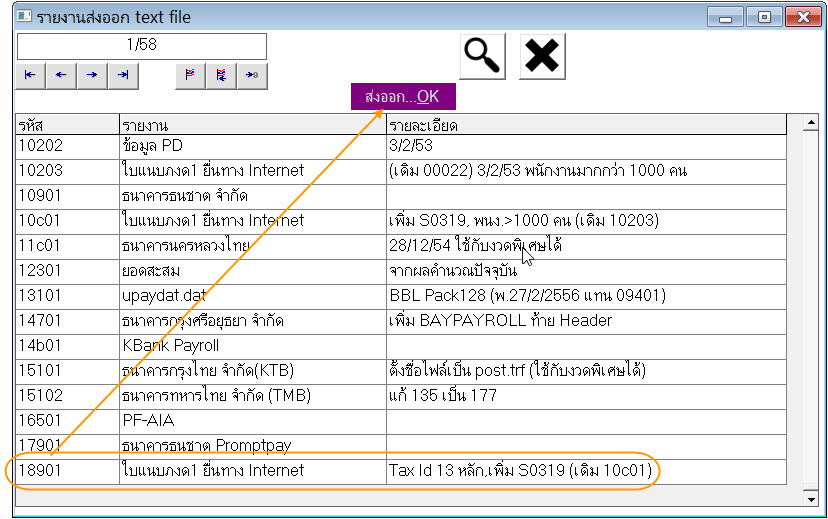
- เลือกรายงานรหัส 18901 > คลิก <ส่งออก OK>
(หากไม่มีรายงาน 18901 คลิก download
วิธี update รายงานเข้าระบบของท่าน)
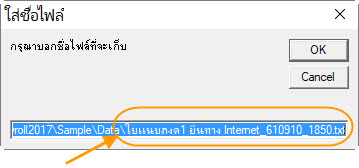
- ให้จดรายละเอียดชื่อไฟล์ และที่จัดเก็บ ในช่องนี้ไว้เพื่อจะได้ไปใช้ในโปรแกรมโอนย้าย ภงด1 ต่อไป เช่น
d:\NimitrPayroll2017\Sample\Data\ใบแนบภงด1 ยื่นทาง Internet_610910_1850.txt
- เสร็จแล้วคลิก <OK>
2. ลองไปเปิดไฟล์ที่ได้จากข้อ 1
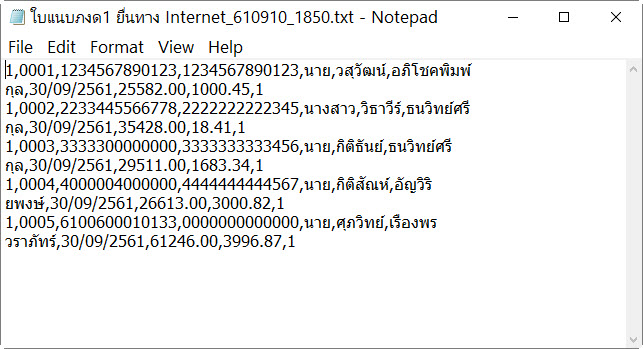
3. เปิดโปรแกรมโอนย้ายข้อมูล ภงด1
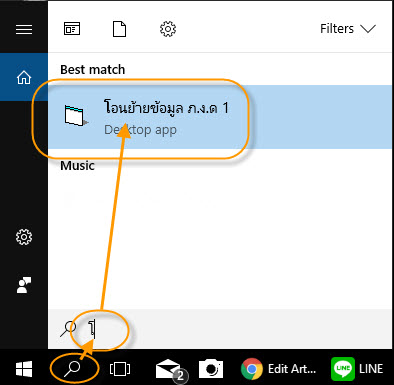
- โดยคลิกที่ปุ่ม ![]() (Search Windows) แล้วพิมพ์ "โอน" จะขึ้นรายการมาด้านบนคลิกเลือกรายการ "โอนย้ายข้อมูล ภ.ง.ด.1" (ดังรูปด้านบน)
(Search Windows) แล้วพิมพ์ "โอน" จะขึ้นรายการมาด้านบนคลิกเลือกรายการ "โอนย้ายข้อมูล ภ.ง.ด.1" (ดังรูปด้านบน)
หมายเหตุ
* หากไม่พบลองไปดูที่ติดตั้งโปรแกรมใน File Explorer
C:\Program Files (x86)\Rdinet\PND1_TRN\Pnd1_Trn_NID.exe
หรือ
C:\Users\(ชื่อ user ของเครื่องนี้)\AppData\Roaming\Microsoft\Windows\Start Menu\Programs\Rdinet\PND1_TRN\โอนย้ายข้อมูล ภ.ง.ด 1
เช่น
C:\Users\ABC\AppData\Roaming\Microsoft\Windows\Start Menu\Programs\Rdinet\PND1_TRN\โอนย้ายข้อมูล ภ.ง.ด 1
** แต่หากยังไม่ได้ติดตั้งโปรแกรมโอนย้ายฯ ให้ไปดาวน์โหลดจากเว็บของสรรพากร มาติดตั้งก่อน
ลองดูที่
http://rdserver.rd.go.th/publish/progdownload.php?app=pnd1
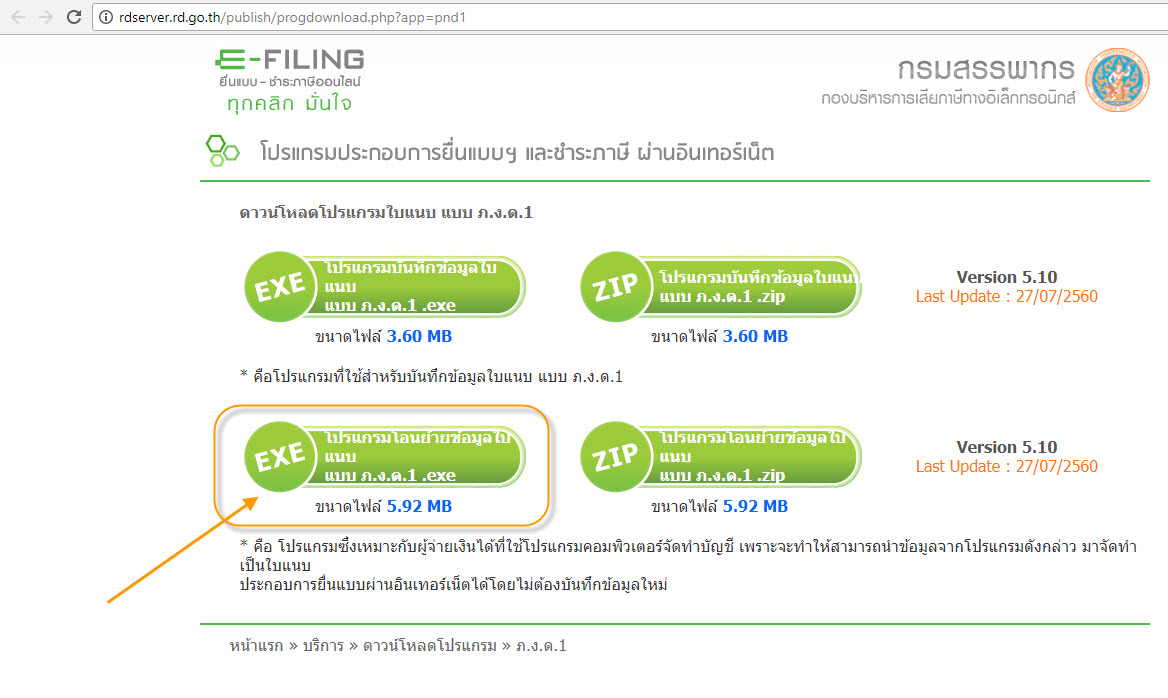
เมื่อเปิดโปรแกรมโอนย้ายข้อมูล ภ.ง.ด.1
4. ใส่ข้อมูลต่างๆ ดังรูป
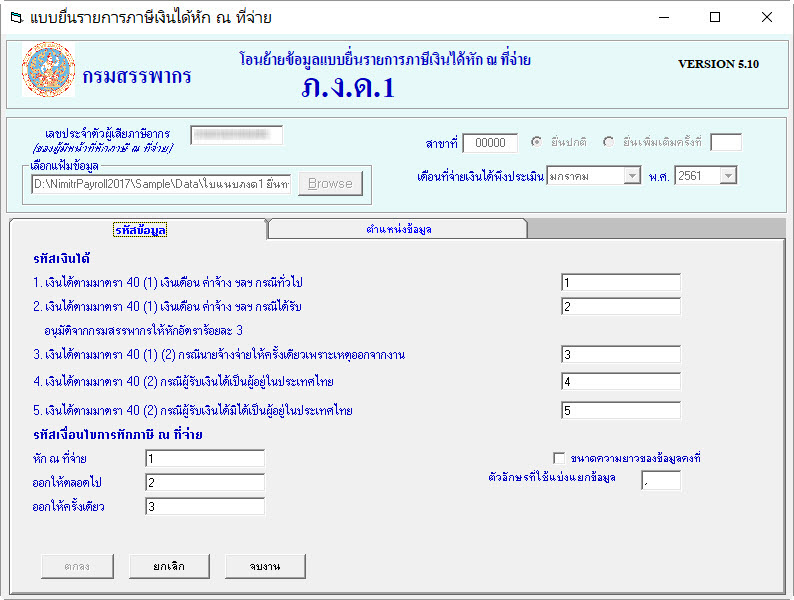
เลขประจำตัวผู้เสียภาษี
สาขาที่
เช็คเลือก O ยื่นปกติ
เลือกแฟ้มข้อมูล > คลิก <Browse> เลือกไฟล์ที่ได้จากข้อ 1
เลือกเดือน/ปีที่จ่ายเงินได้ฯ
ใส่รหัสเงินได้ โดยใส่หมายเลข 1, 2, 3,... ในแต่ละช่องดังรูป
ขนาดความยาวของข้อมูลคงที่ (ปล่อยว่างไว้)
ตัวอักษรที่ใช้แบ่งแยกข้อมูล ใส่เครื่องหมาย comma ( , )
คลิกปุ่ม <ตกลง> และคลิกแท็บ "ตำแหน่งข้อมูล"
5. ใส่ข้อมูลต่างๆ ดังรูป
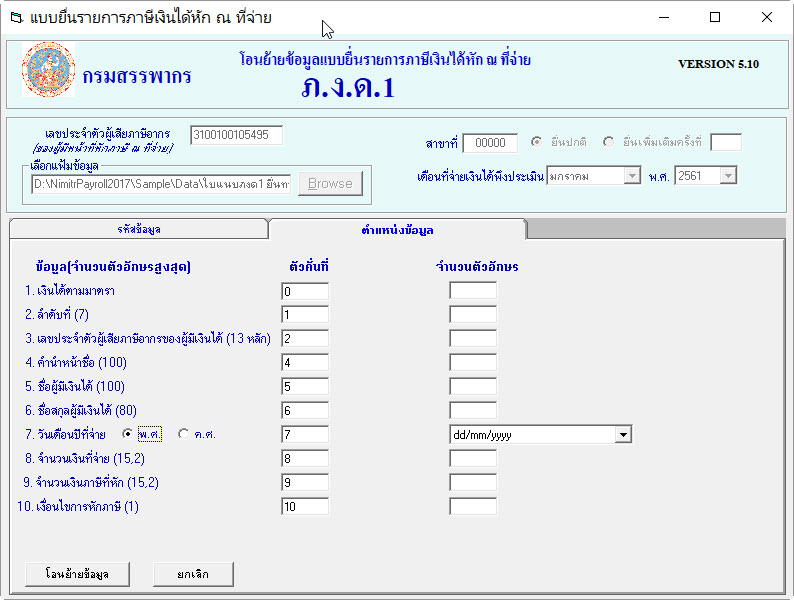
ตัวคั่นที่ ใส่หมายเลข 0, 1, 2, 3,... ในแต่ละช่องดังรูป
วันเดือนปีที่จ่าย คลิกเลือก O พ.ศ. และเลือกรูปแบบวันที่เป็น dd/mm/yyyy ดังรูป
เสร็จแล้วคลิกปุ่ม <โอนย้ายข้อมูล>
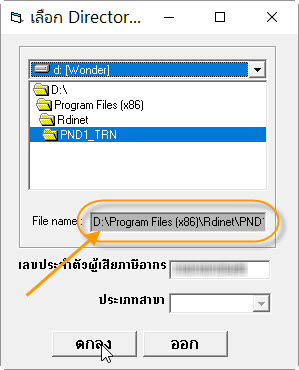
- ให้จดรายละเอียดชื่อไฟล์ และที่จัดเก็บ ในช่อง File name ไว้เพื่อจะได้นำไป upload ส่งสรรพากร
- เสร็จแล้วคลิก <ตกลง>
- จะแสดงหน้าจอ "จัดเก็บข้อมูลลงไฟล์ เรียบร้อยแล้ว" ดังรูป
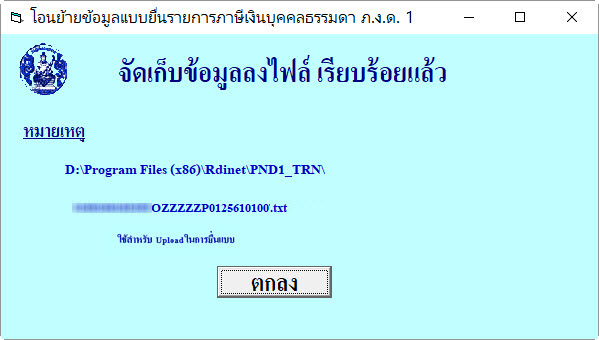
คลิกปุ่ม <ตกลง>
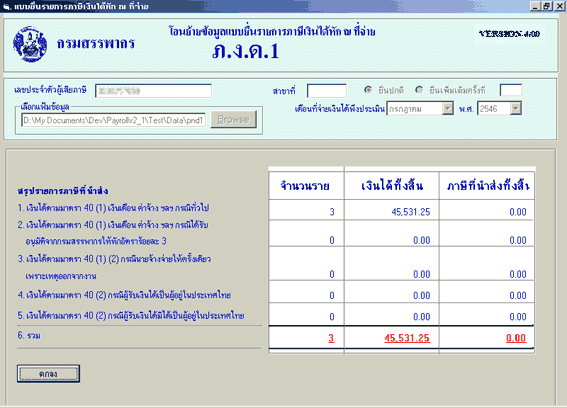
คลิกปุ่ม <ตกลง> เสร็จสิ้นการเตรียมข้อมูล
จากนั้นผู้ใช้จะต้องเข้าไปที่เว็บไซต์ของกรมสรรพากร เพื่อทำการยื่นแบบภายในกำหนดต่อไป
หมายเหตุ
กรณีคลิก <โอนย้ายข้อมูล> แล้ว error
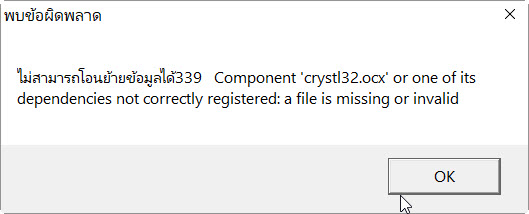
โปรแกรมโอนย้ายฯ ไม่ได้ registered ไฟล์ cyrstl32.ocx ใน windows ให้ไปลอง search หาไฟล์ใน drive C: ดังรูป
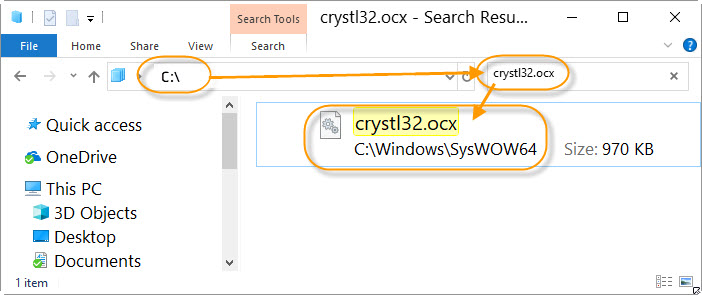
จากรูปจะพบไฟล์ crystl32.ocx เก็บอยู่ใน C:\Windows\SysWOW64
ให้ทำการ register ไฟล์โดยคลิก ![]() (Search Windows) ที่ Taskbar ของ Windows
(Search Windows) ที่ Taskbar ของ Windows
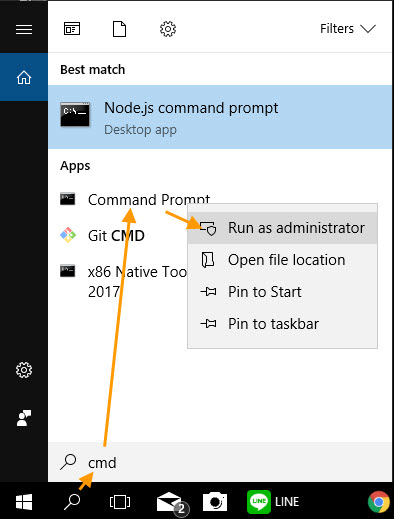
- พิมพ์ cmd
- ด้านบนคลิกขวาที่ Command Prompt > คลิก Run as administrator
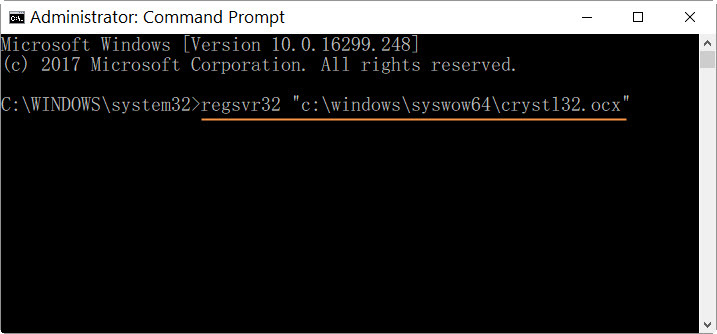
- ที่ Administrator: Command Prompt พิมพ์
regsvr32 "c:\windows\syswow64\crystl32.ocx"
- เสร็จแล้วกดปุ่ม Enter
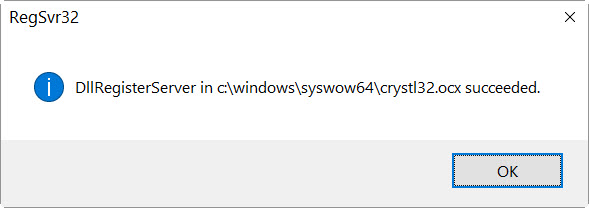
- คลิก <OK>
- เสร็จแล้วลองไปคลิกปุ่ม <โอนย้ายข้อมูล> ตามคู่มือข้อ 5 ดูใหม่
